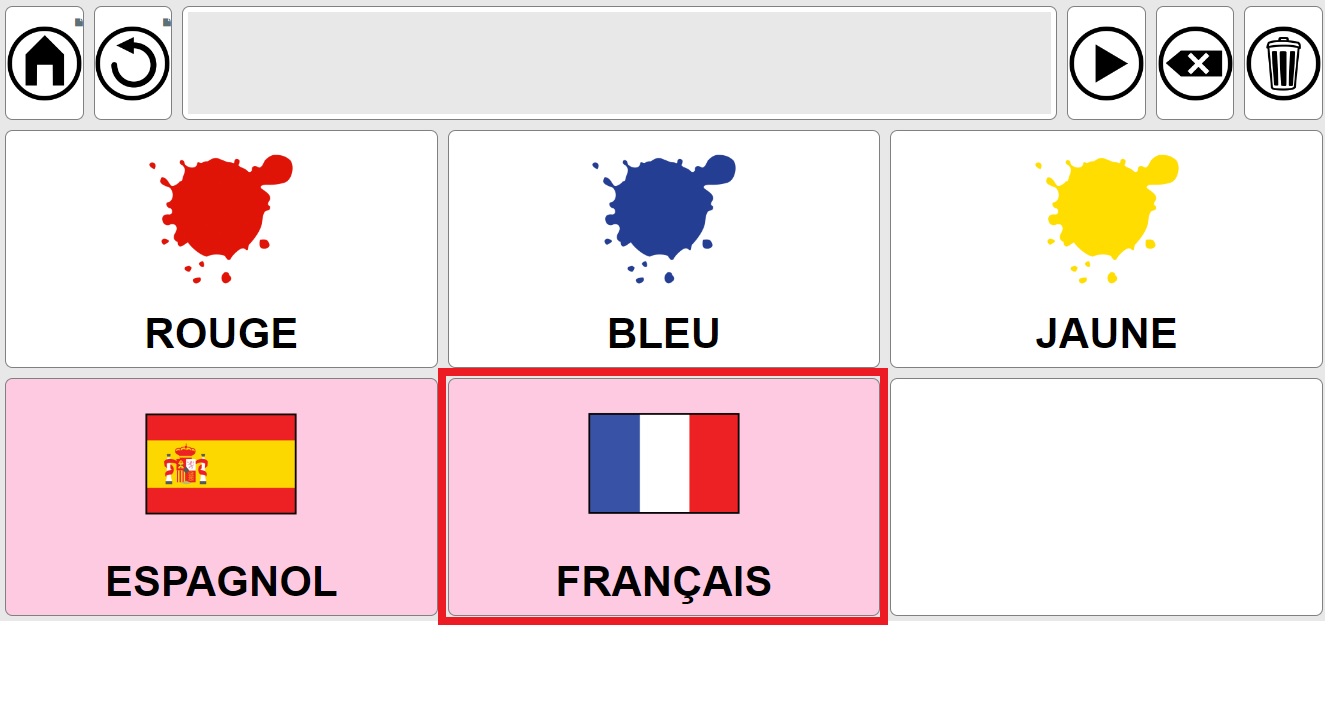Communicateur dynamique AsTeRICS-Grid
14 – Actions – Changer la langue du contenu
L’action Changer la langue du contenu est utilisée pour changer la langue du ou des tableaux de bord du communicateur en cliquant sur une cellule que nous avons configurée pour effectuer cette action.
Dans le cas où nous créons un communicateur multilingue avec tous les tableaux de bord traduits dans différentes langues, nous pouvons créer un tableau de bord spécifique avec les cellules dans les différentes langues traduites.
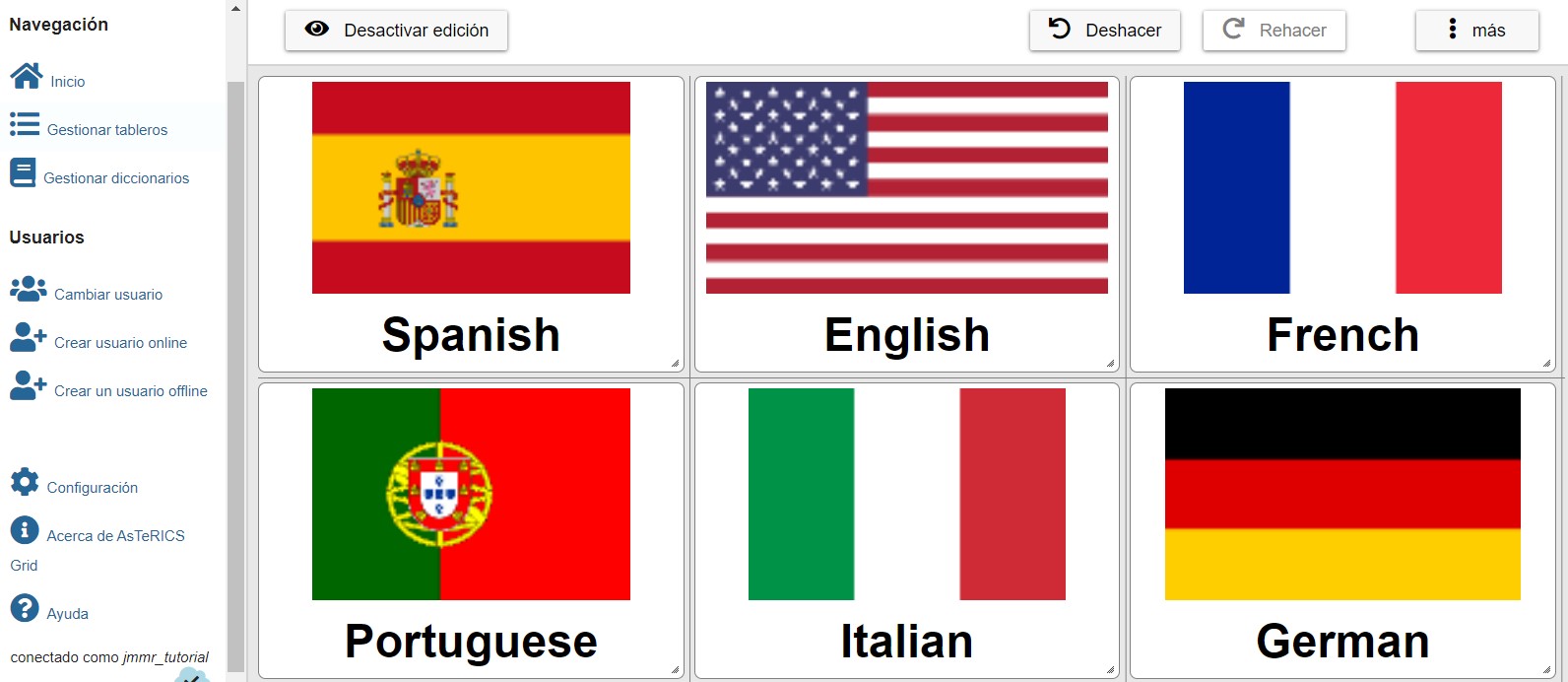
Dans le cas où nous souhaitons uniquement traduire un tableau dans d’autres langues, nous pouvons saisir les cellules dudit tableau, comme nous vous le montrons ci-dessous.
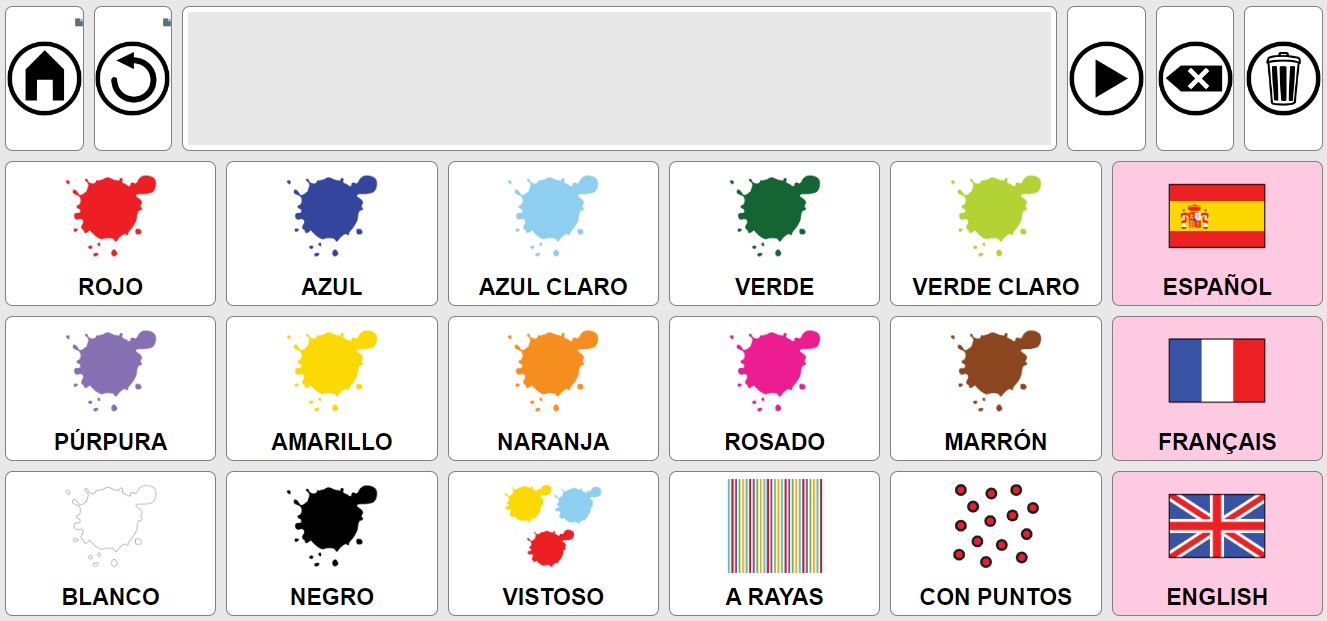
Dans ce cas, nous avons sélectionné trois langues placées dans les trois cellules du côté droit pour une facilité d’utilisation.
Dans cet exemple, si nous voulons traduire le tableau en ANGLAIS, il suffit de cliquer sur le drapeau anglais et le tableau est automatiquement traduit dans cette langue.
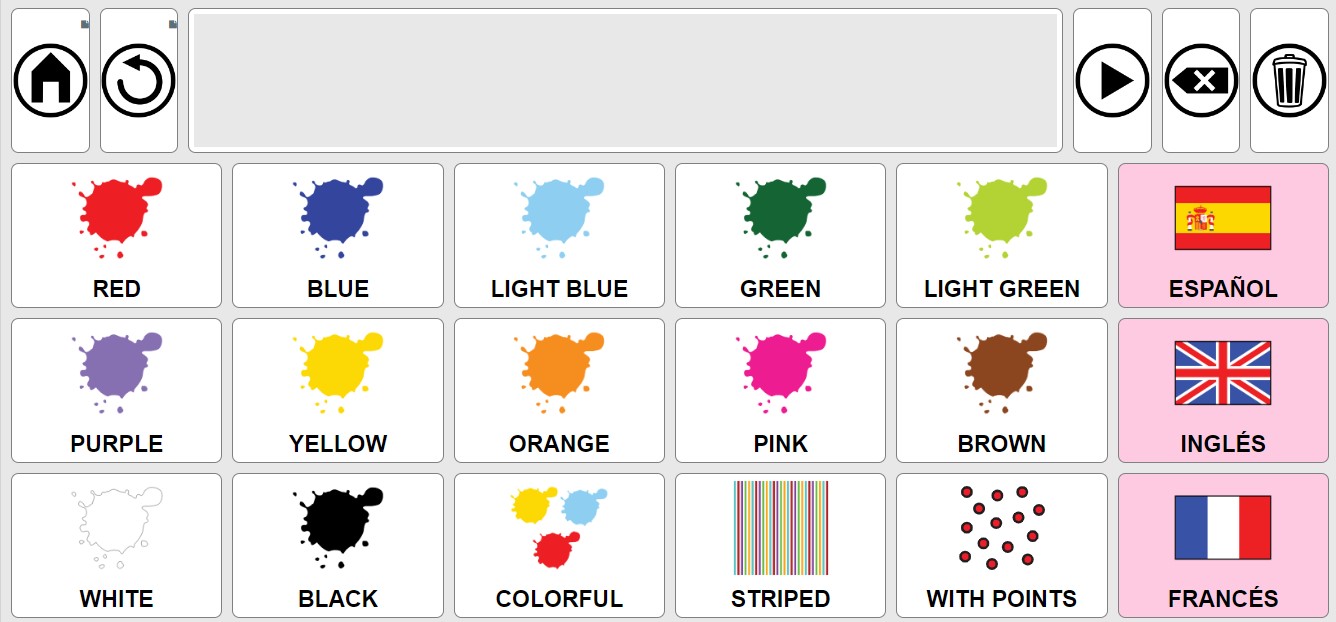
Afin d’utiliser correctement cette action, nous allons voir un exemple simple dans lequel nous allons utiliser trois couleurs que nous allons traduire en français.
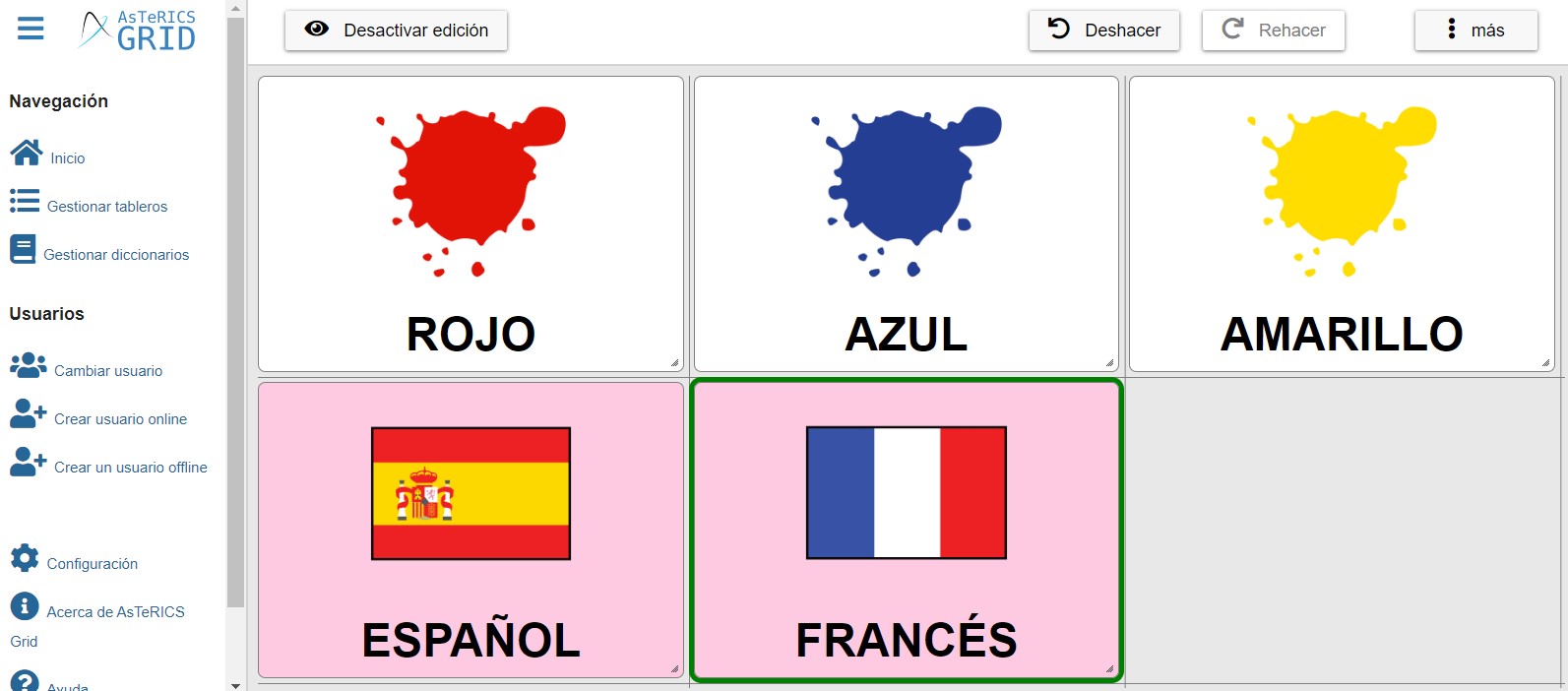
Tout d’abord, la première chose que nous devons faire est de modifier le tableau de bord et de sélectionner l’option Traduire le tableau de bord à l’aide du bouton Plus en haut à droite.
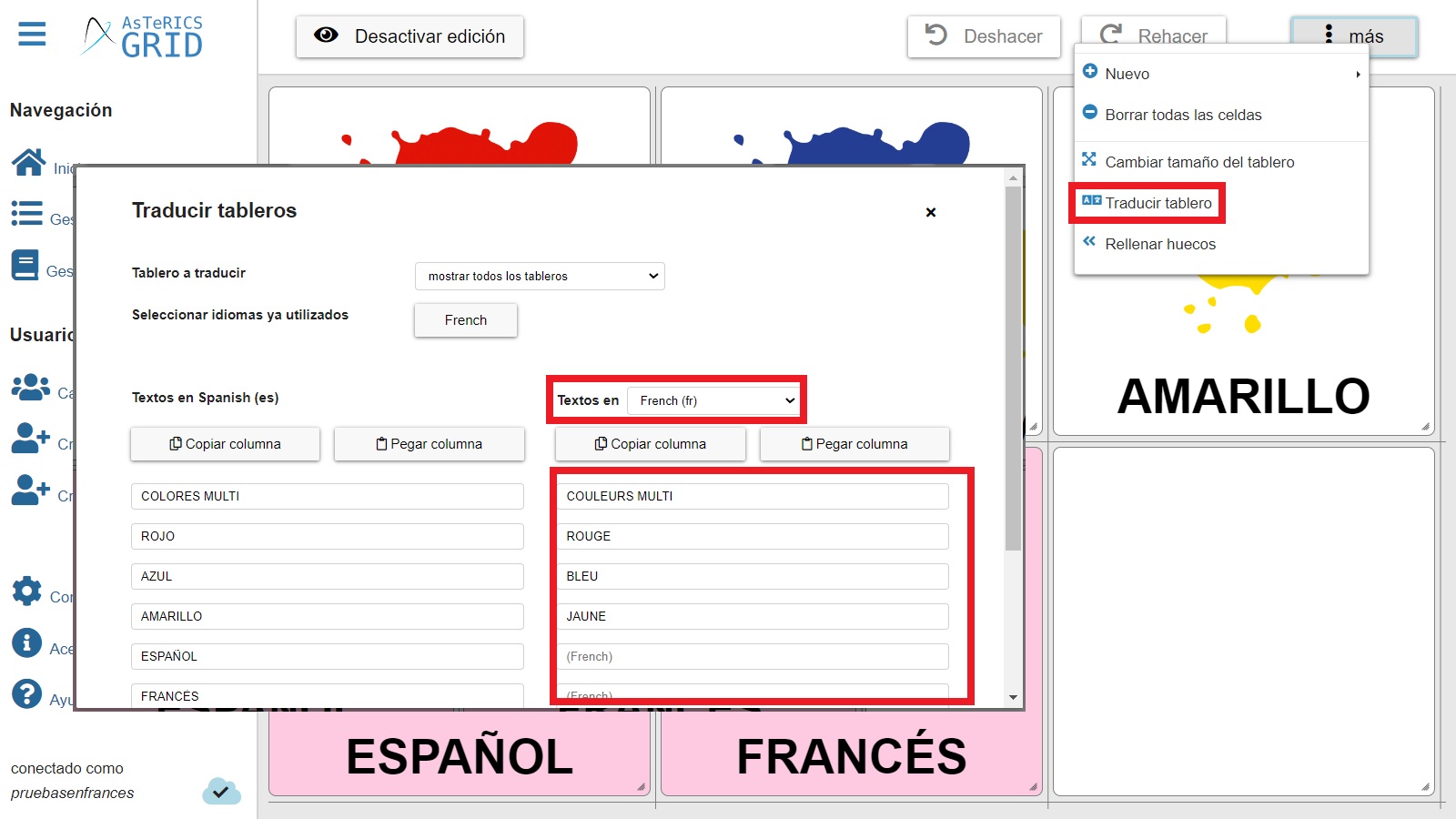
Dans la fenêtre qui apparaît, nous sélectionnerons Textes en français et nous traduirons en français les textes des cellules de notre tableau en espagnol, qui apparaissent à gauche. Une fois terminé, cliquez sur le bouton Enregistrer.
Nous devons donc procéder avec les différentes langues que nous voulons vers lesquelles nous voulons que le tableau soit traduit.
Nous pouvons maintenant utiliser dans notre cellule avec le drapeau français l’action Changer la langue du contenu de l’onglet actions et l’ajouter à la liste Actions en cours.
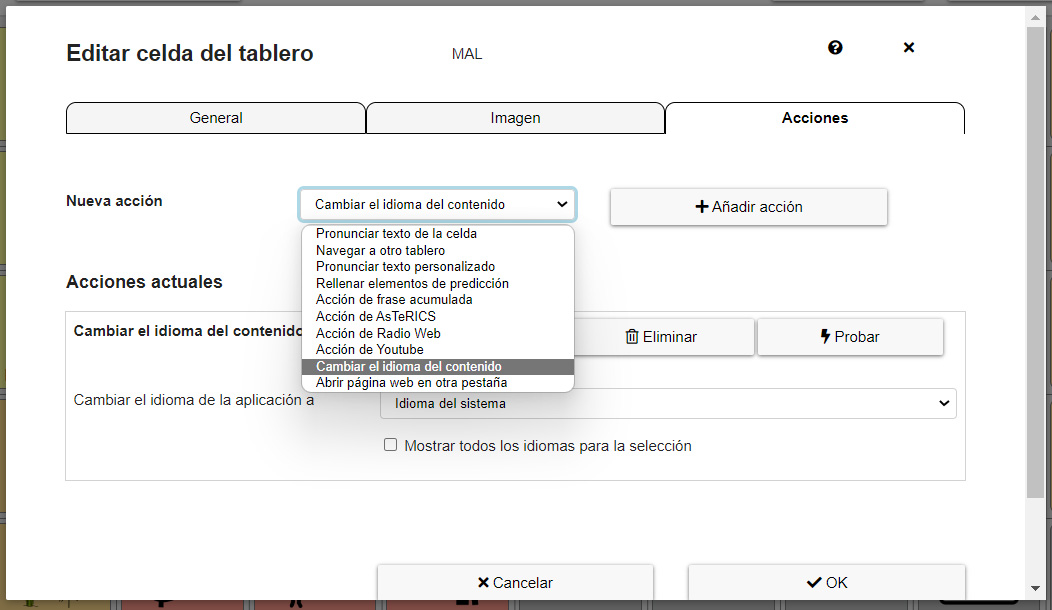
Lorsque nous éditons cette action, un onglet apparaît à partir duquel nous pouvons déjà attribuer la langue française à la cellule avec le drapeau français.
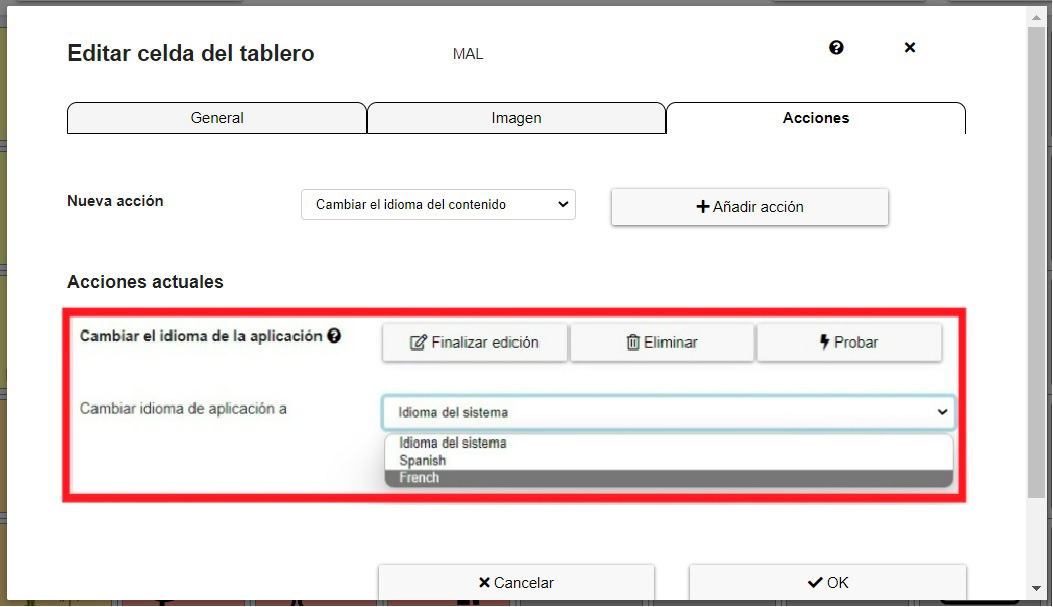
Nous sélectionnons la langue française et cliquons sur Terminer l’édition.
De cette manière, on clique sur la cellule correspondant à la langue française et toutes les cellules du tableau sont traduites dans cette langue.